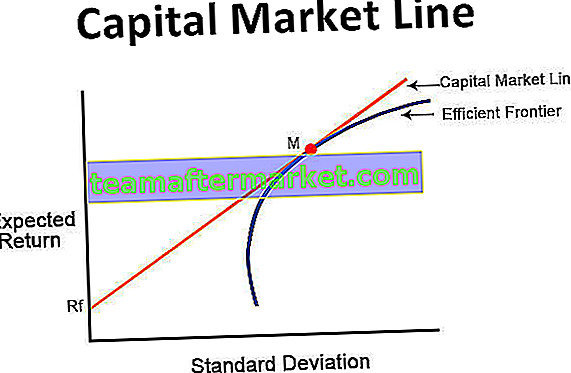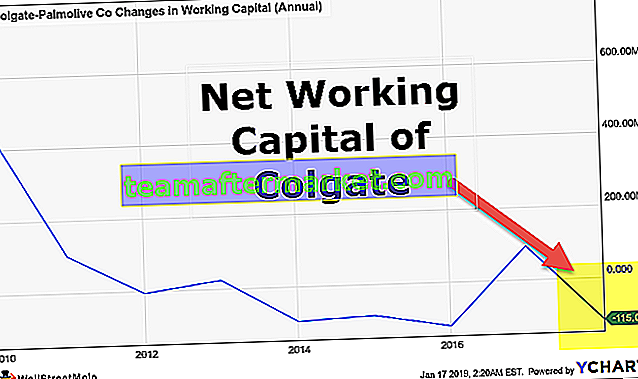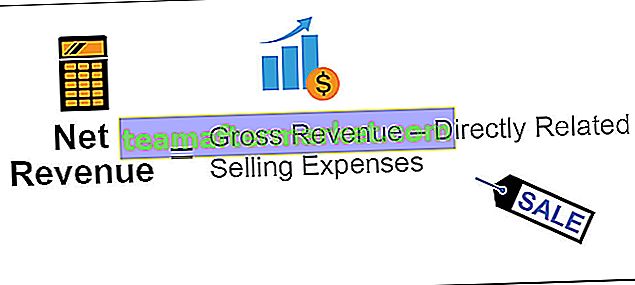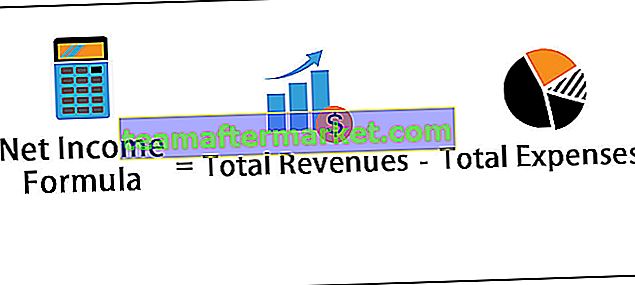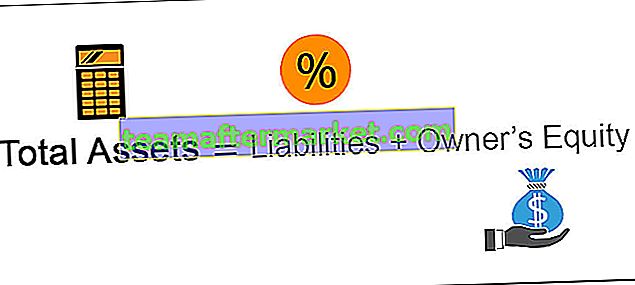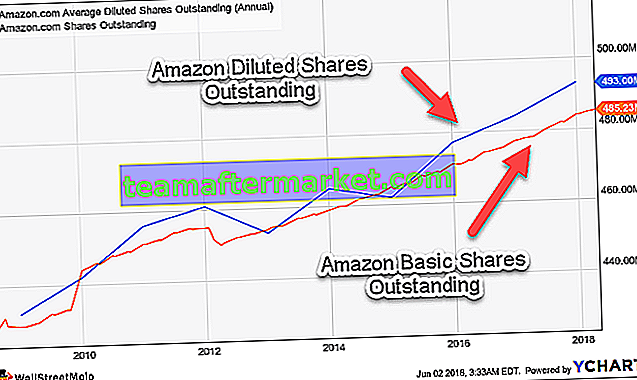Fonction Excel VBA DateAdd
La fonction DateAdd est classée sous la fonction de date et d'heure dans VBA et cette fonction a une valeur de sortie comme date, elle prend l'entrée comme format de date et l'ajoute à la date actuelle pour renvoyer une nouvelle date, la syntaxe de cette fonction prend intervalle de trois arguments, le nombre et la date.
En utilisant la fonction DateAdd, nous pouvons ajouter et soustraire des jours, des mois et des années à la date donnée. La date dans Excel fait partie intégrante de notre travail quotidien, nous ne pouvons pas travailler dans Excel sans date, heure et autres éléments importants. Ajouter une date à une autre date, soustraire une date d'une autre est le processus courant. Dans la feuille de calcul standard, nous faisons simplement des opérations arithmétiques et obtenons le résultat. Dans VBA, nous avons la fonction appelée DateAdd qui fera le travail.
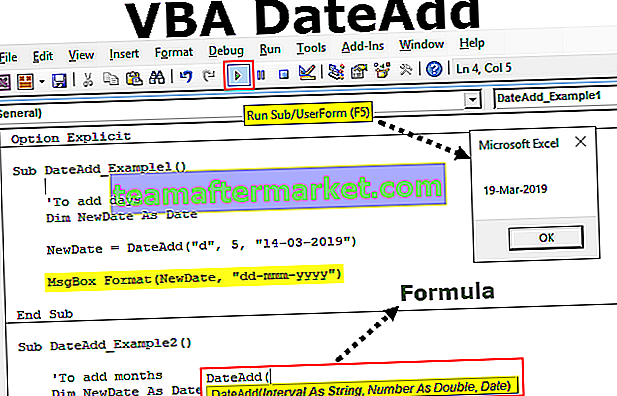
Syntaxe

Intervalle: L' intervalle n'est rien d'autre que le type de valeur que vous souhaitez ajouter ou soustraire. Par exemple, que vous souhaitiez ajouter ou soustraire un mois, que vous souhaitiez ajouter ou soustraire des jours, si vous souhaitez ajouter ou soustraire une année, si vous souhaitez ajouter ou soustraire un trimestre, etc.
Voici une liste de codes et de descriptions.

- Nombre: le nombre de mois, de jours ou de semaine (comme indiqué dans l'intervalle) que nous voulons ajouter ou soustraire à la date.
- Date: La valeur de date réelle à laquelle nous effectuons l'opération arithmétique.
Par exemple, si vous avez la date "14-mars-2019" et que vous souhaitez ajouter 2 jours à la date, utilisez le code ci-dessous:
DateAdd («d», 2, «14-03-2019»)
Le résultat du code ci-dessus est: 16-03-2019
Comment utiliser la fonction Dateadd dans VBA?
Vous pouvez télécharger ce modèle Excel VBA DateAdd ici - Modèle Excel VBA DateAddExemple # 1 - Ajouter une date
Pour démarrer la procédure, appliquons une simple fonction DateAdd. Supposons que vous travaillez avec la date «14-03-2019».
Étape 1: Démarrez la sous-procédure en créant un nom de macro.
Étape 2: définissez la variable comme Date.
Code:
Sub DateAdd_Example1 () Dim Month As Date End Sub
Étape 3: Pour cette variable, attribuez une valeur.
Code:
Sub DateAdd_Example1 () Dim NewDate As Date NewDate = End Sub
Étape 4: Démarrez la formule DateAdd .
Code:
Sub DateAdd_Example1 () Dim NewDate As Date NewDate = DateAdd (End Sub
Étape 5: Quelle est l'opération que nous voulons faire. Nous voulons un jour à la date. L'intervalle est donc « d ».
Code:
Sub DateAdd_Example1 () Dim NewDate As Date NewDate = DateAdd ("d", End Sub Étape 6: Combien de jours nous devons ajouter, je dois ajouter 5 jours.
Code:
Sub DateAdd_Example1 () Dim NewDate As Date NewDate = DateAdd ("d", 5, End Sub Étape 7: Notre date est le " 14-03-2019 "
Code:
Sub DateAdd_Example1 () Dim NewDate As Date NewDate = DateAdd ("d", 5, "14-03-2019") End Sub Étape 8: affichez le résultat de la variable dans la boîte de message VBA.
Code:
Sub DateAdd_Example1 () Dim NewDate As Date NewDate = DateAdd ("d", 5, "14-03-2019") MsgBox NewDate End Sub Si j'exécute ce code, je devrais obtenir la date 19-03-2019.

Dans mon format de date système est «mm-jj-aaaa», donc le résultat est affiché selon les paramètres de date système.
Cependant, nous pouvons modifier cela en appliquant la fonction VBA FORMAT.
Code:
Sub DateAdd_Example1 () Dim NewDate As Date NewDate = DateAdd ("d", 5, "14-03-2019") MsgBox Format (NewDate, "dd-mmm-yyyy") End Sub Maintenant, le résultat devrait ressembler à celui-ci " 19-Mar-2019 ".

Exemple # 2 - Ajouter des mois
Pour ajouter des mois ci-dessous est le code
Code:
Sub DateAdd_Example2 () 'Pour ajouter des mois Dim NewDate As Date NewDate = DateAdd ("m", 5, "14-03-2019") MsgBox Format (NewDate, "dd-mmm-yyyy") End Sub Le résultat sera:

Exemple 3 - Ajouter des années
Pour ajouter des années à l'aide de DateAdd, utilisez le code ci-dessous.
Code:
Sub DateAdd_Example2 () 'To add year Dim NewDate As Date NewDate = DateAdd ("yyyy", 5, "14-03-2019") MsgBox Format (NewDate, "dd-mmm-yyyy") End Sub Le résultat sera:

Exemple # 4 - Ajouter un quart
Pour ajouter un quart ci-dessous, le code
Code:
Sub DateAdd_Example2 () 'To add quarter Dim NewDate As Date NewDate = DateAdd ("Q", 5, "14-03-2019") MsgBox Format (NewDate, "dd-mmm-yyyy") End Sub Le résultat sera:

Exemple # 5 - Ajouter un jour de la semaine
Pour ajouter des jours de la semaine ci-dessous est le code
Code:
Sub DateAdd_Example2() 'To add weekdays Dim NewDate As Date NewDate = DateAdd("W", 5, "14-03-2019") MsgBox Format(NewDate, "dd-mmm-yyyy") End Sub The Result will be:

Example #6 – Add Week
To add week below is the code
Code:
Sub DateAdd_Example2() 'To add Week Dim NewDate As Date NewDate = DateAdd("WW", 5, "14-03-2019") MsgBox Format(NewDate, "dd-mmm-yyyy") End Sub The Result will be:

Example #7 – Add Hour
To add hour below is the code
Code:
Sub DateAdd_Example2() 'To add hour Dim NewDate As Date NewDate = DateAdd("h", 5, "14-03-2019") MsgBox Format(NewDate, "dd-mmm-yyyy hh:mm:ss ") End Sub The Result will be

Example #8 – Subtract Date
In order to add we have supplied positive numbers, to subtract we need to supply negative numbers that are all.
In order to subtract 3 months from the supplied date below is the code.
Code:
Sub DateAdd_Example3() 'To add hour Dim NewDate As Date NewDate = DateAdd("m", -3, "14-03-2019") MsgBox Format(NewDate, "dd-mmm-yyyy") End Sub The result of this code is:

If deduct 3 months from the date 14th March 2019 it will go back to the previous year.